| 이 글은 더는 유효하지 않습니다. 다만 과거의 기록으로 글은 남겨 놓지만 본문 안의 링크들은 제거했습니다 (2022년 12월 메모). |
마이크로소프트는 매달 보안 공지를 발표하고 이를 보안 공지 게시판에 게시를 합니다.
| 한국어 페이지 - 링크가 더는 유효하지 않아 삭제 (2022년 12월) 영어 페이지 - 링크가 더는 유효하지 않아 삭제 (2022년 12월) |
이 보안 공지 게시판을 이용해 특정 업데이트 다운로드가 나에게 필요한가?
또는 특정 보안 업데이트가 내 시스템에 잘 적용이 되어 있는가 하는 것을 살펴보는 방법을 간략히 알아봅니다.
위 노란 표의 링크들 중 한국어 페이지를 가 보면 아래 그림으로 퍼다 놓은 거처럼
마이크로소프트가 매달 발표한 보안 공지들이 모여 있습니다.
보안 공지 게시 스타일은 여러 번의 변화를 겪었지만 기본적으로 보는 방법은 같습니다.
이제 예제를 드니 잘 읽어 보시면 보안 공지 게시를 읽는데 도움이 될 겁니다.
저는 2010년 2월을 클릭하고 2월의 보안 공지를 보러 들어갑니다.
들어가 보면 공지 정보란 게 보이고
그 아래 영향을 받는 소프트웨어 및 다운로드 위치란 게 보이는데 이걸 클릭 후
Windows 운영체제 및 구성 요소란 것을 클릭하게 되면
각 운영체제별로 해당 월, 본 포스팅의 예에서는 2010년 2월에 발표된 보안 공지들이 모두 보이게 됩니다.
제 시스템들은 오늘 현재 모두 XP SP2이므로 이에 해당하는 맨 처음 업데이트를 살펴보고자 합니다.
표에서 XP SP2에 해당하는 첫 사항은 아래와 같습니다.
[그림1]
여기서 ②를 누르면 아래 [그림2]와 같은 다운로드 위치가 뜹니다.
그런데 살펴보고자 하는 것은 ⓛ를 눌렀을 때
뜨는 페이지에 있습니다.
이 것을 [그림3]이라하고 그림 밑에서 살펴볼 내용을 한 번 찾아봅니다.
[그림2]
[그림3]
[그림1]에서 ①을 누르고 왔을 때 뜨는 페이지를 살펴보면
위 그림 맨 처음처럼 업데이트 정보란 게 보일 겁니다.
여기서 보안 업데이트 배포를 클릭하고
자신의 운영체제에 맞는 항을 클릭하면 참조 표가 나오는데
이 참조 표에는 파일 정보를 볼 수 있는 링크가 포함되어 있습니다.
해당 링크를 클릭해서 뜨는 페이지 하단으로 보면
각 운영체제별로 업데이트된 파일 정보가 보이는데
여기서 업데이트가 제대로 이루어졌을 시의 파일명과 파일 버전 확인이 가능합니다.
SP2에서 업데이트가 제대로 이루어졌다면 Mrxsmb.sys 가 5.1.2600.3652여야 합니다.
단, 여기서 타임 스탬프와 파일 크기는 영문 파일 정보이므로
한글 윈도우와는 다름니다. 그러므로 이게 틀리다고 고민은 마시고요......
또 한 가지 알 수 있는 것이 예를 들어 만약 내 시스템에 Mrxsmb.sys가 없다면
이 보안 업데이트는 내 시스템에는 필요가 없다는 소리입니다.
설마 파일 위치 찾기와 파일 등록 정보 보는 법까지 알려 드려야 하는 것은 아니죠?
혹 모르신다면 다음 지식 보안/바이러스 카테고리 엑스퍼트 나만큼만답변해봐에게로 질문 바라고요.
맨 위 노란 박스의 링크에서 소개한 영문 사이트도 같은 방법으로 봅니다.
단, 영문 사이트에서 보안 패치를 다운로드 하는 경우는
[그림1]의 ②와 같은 다운로드 링크 클릭 시
아래 그림에서 보이는 것처럼 영문 윈도우용 다운로드가 뜨므로
한글 윈도우의 경우는 언어를 한국어로 바꾸어 준 후에 다운로드를 하여야 합니다.

'Lecture > Computer' 카테고리의 다른 글
| 즐겨찾기 아이콘 ( favicon ) 되살리기 / 즐겨찾기 삭제 불가 시 대처법 (1) | 2010.05.10 |
|---|---|
| 동영상 화면 그림판으로 캡쳐하기 (9) | 2010.05.06 |
| 지금 이 순간 나는 해킹 당하고 있을까 ? (78) | 2010.04.06 |
| index.dat에 대한 고찰 (16) | 2010.04.03 |
| 윈도우 부팅에 대한 바른 이해 (3) | 2010.02.27 |
| 시작 프로그램 관리만 잘해도 컴퓨팅이 편해진다 . (3) | 2010.02.27 |
| Tasklist (4) | 2010.02.21 |
| 체험판을 제한 없이 쓰기 (24) | 2010.02.20 |






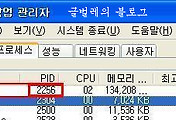
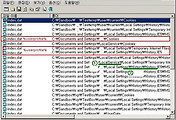

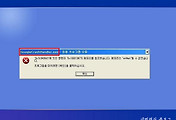
댓글